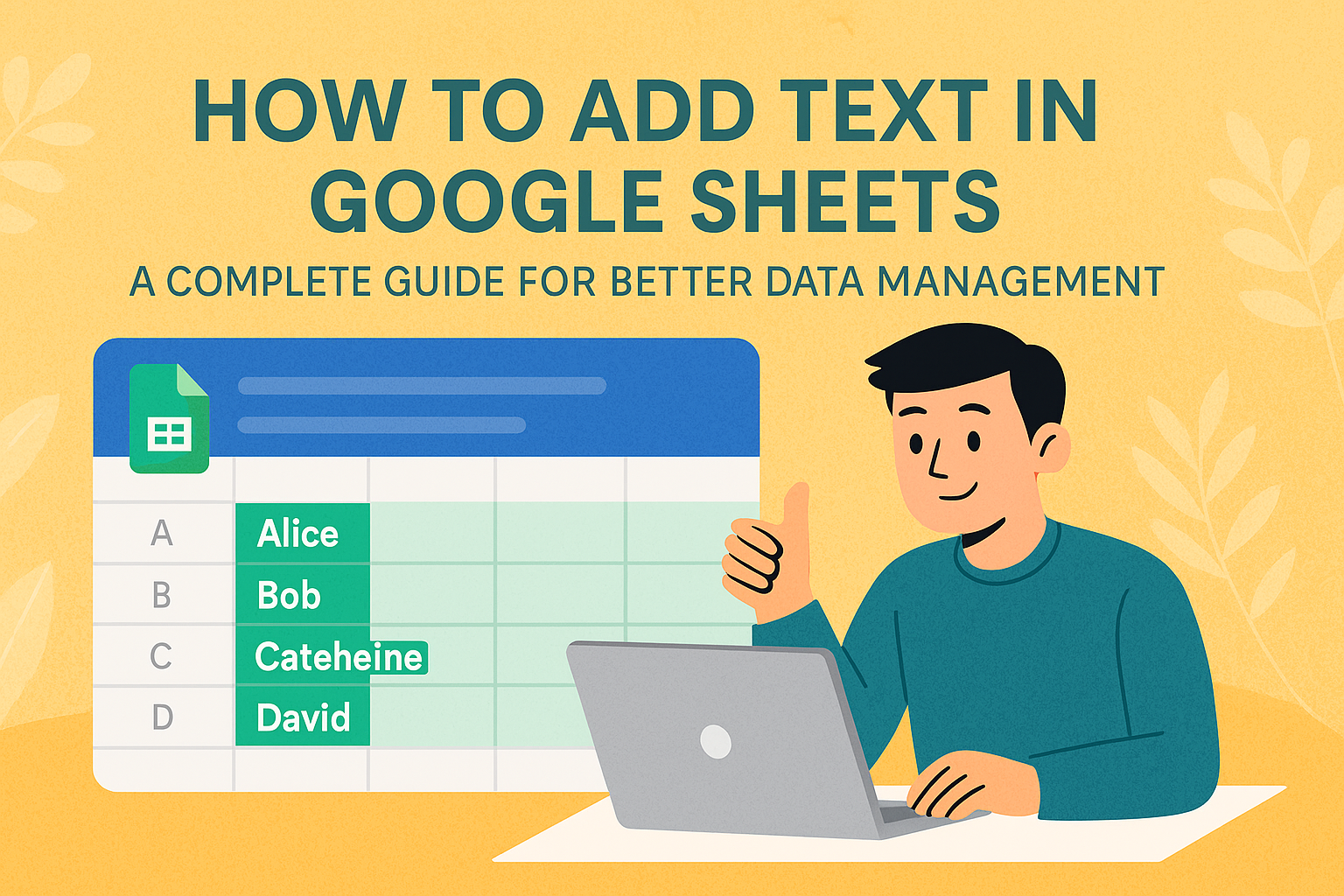Soyons honnêtes—les tableurs peuvent ressembler à un labyrinthe de chiffres. Mais si votre Google Sheets pouvait penser pour vous ? Grâce à l'IA intégrée, c'est en partie possible. Voici comment l'utiliser (et pourquoi Excelmatic est le choix le plus intelligent pour une analyse sérieuse).
Les superpouvoirs de l'IA dans Google Sheets
1. Explore : Votre assistant de données instantané
Le bouton "Explore" (en bas à droite) est le cerveau IA de Google Sheets. Il :
- Répond aux questions comme "Affiche les produits les plus vendus" en langage naturel.
- Suggère des graphiques—plus besoin de choisir entre camembert ou histogramme.
- Détecte les tendances automatiquement, comme les baisses saisonnières des ventes.
Astuce pro : Excelmatic fait cela et bien plus—comme générer automatiquement des rapports complets avec des insights actionnables, pas juste des graphiques basiques.
2. Création de graphiques pilotée par l'IA (sans tracas)
Oubliez les configurations manuelles. L'IA de Google Sheets :
- Recommande le meilleur type de graphique pour vos données.
- L'ajoute en un clic.

Mais… Excelmatic suggère des tableaux de bord interactifs avec zoom, pas juste des images statiques.
3. Prédire l'avenir (en quelque sorte)
Utilisez =FORECAST() pour estimer les ventes futures, les besoins en stock ou la croissance. Il suffit d'entrer :
=FORECAST(new_x_value, data_y, data_x)
Limite : Les prévisions de Google Sheets sont basiques. Excelmatic utilise le machine learning pour des prédictions plus précises, en intégrant les tendances du marché.
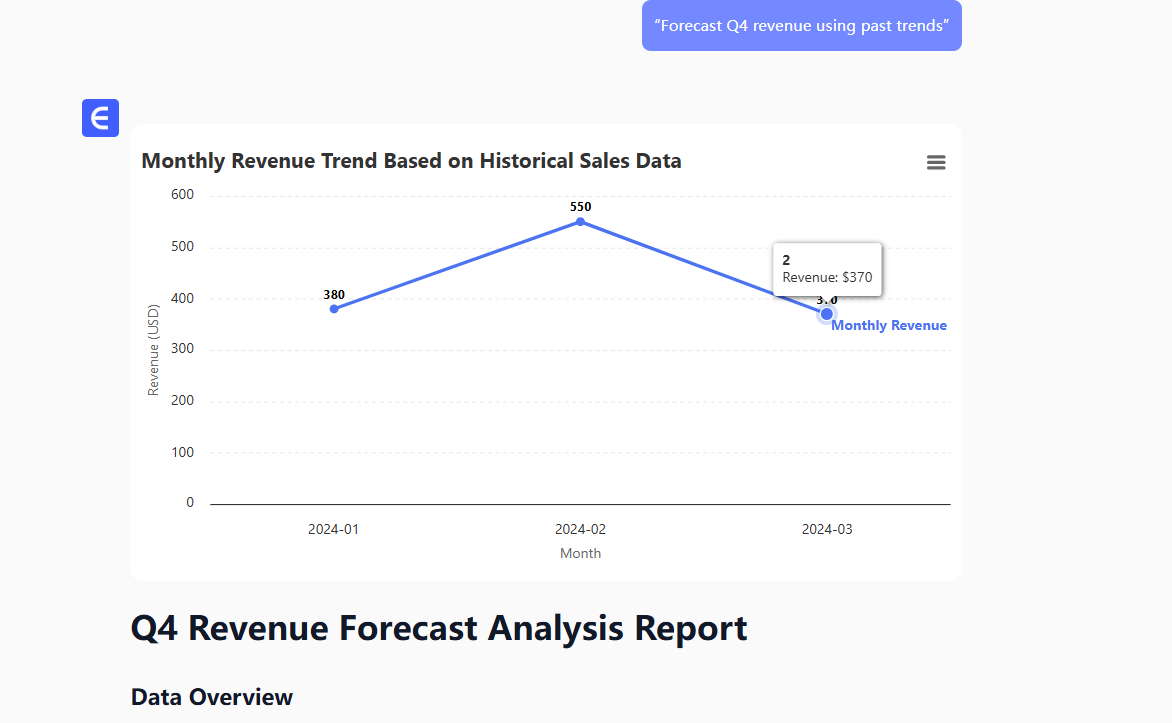
4. Nettoyer les données en mode automatique
L'IA aide à organiser les tableurs désordonnés en :
- Supprimant les doublons (
Données > Supprimer les doublons). - Signalant les valeurs manquantes.
Avantage Excelmatic : Il va plus loin—corrige automatiquement les erreurs de format et fusionne les entrées dupliquées intelligemment.
5. Modules complémentaires pour les tâches complexes
Besoin de plus de puissance ? Essayez les modules Google Workspace comme :
- Supermetrics pour des analyses avancées.
- AutoML pour des modèles personnalisés.
Mais : Ils nécessitent une configuration. Excelmatic intègre ces fonctionnalités—pas d'installation supplémentaire.
Quand passer à Excelmatic
L'IA de Google Sheets est pratique pour les tâches rapides, mais Excelmatic est conçu pour l'analyse pilotée par l'IA :
✅ Insights plus rapides
Plus besoin de taper des questions—Excelmatic anticipe vos besoins (ex. : "Vous analysez les ventes du Q2—voici un rapport sur les risques d'attrition").
✅ Tableaux de bord plus intelligents
Transformez des données brutes en rapports prêts pour le comité de direction en un clic.
✅ Collaboration réelle
Partagez des tableaux de bord en direct où les équipes peuvent explorer les données sans casser les formules.
Essayez plutôt ceci
- Importez votre Google Sheet dans Excelmatic.
- Posez une question ("Pourquoi les revenus du Q3 ont-ils chuté ?").
- Obtenez une analyse complète—pas juste un graphique, mais les causes racines et des actions à mener.
En résumé
L'IA de Google Sheets est utile, mais Excelmatic est l'amélioration que vos données méritent. Moins de travail manuel, des insights plus profonds, et fini les moments "Comment je fais… ?".
Prêt à dire adieu au stress des tableurs ? Essayez Excelmatic gratuitement.